Come rimuovere una pagina intera inclusa l'intestazione in Word 2007
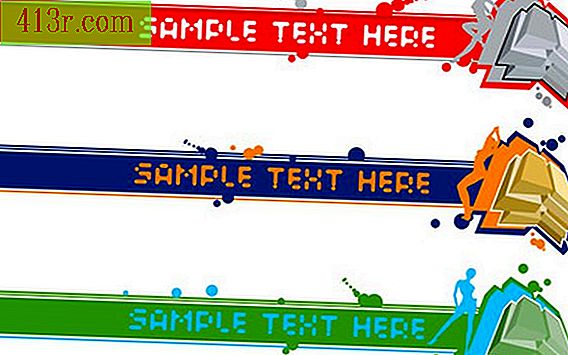
Passaggio 1
Aprire il documento che contiene la pagina e l'intestazione che si desidera eliminare.
Passaggio 2
Clicca su "Visualizza" e seleziona "Stampa layout" per vedere insieme il contenuto della tua pagina e l'intestazione.
Passaggio 3
Seleziona la scheda "Start" nel menu della barra multifunzione. Quindi premere il pulsante "Mostra / Nascondi" nel gruppo "Paragrafo" per creare interruzioni di sezione / pagina e spazi aggiuntivi visibili nel documento.
Passaggio 4
Posiziona il cursore sulla pagina che desideri eliminare, quindi fai clic sulla scheda "Home". Nel gruppo "Modifica", fare clic sulla freccia "Cerca" e selezionare "Vai a" (collegamento: "Ctrl + G"). Si aprirà la finestra di dialogo "Cerca e sostituisci".
Passaggio 5
Scrivi "pagina" nella casella di testo e premi il tasto "Invio". La pagina sarà evidenziata in background.
Passaggio 6
Fai clic su "Chiudi" per tornare al tuo documento. Premere il tasto "Cancella" per cancellare l'intera pagina.
Passaggio 7
Continua a premere il tasto "Elimina" (se c'è una sola intestazione nel documento) finché il contenuto della pagina successiva non viene spostato nella pagina corrente. Premere invece il tasto "Barra spaziatrice" (se la pagina eliminata era nell'ultima pagina) fino a quando il cursore si sposta sulla pagina precedente. L'intestazione verrà rimossa dalla pagina originale che hai eliminato.
Passaggio 8
Rimuovi l'intestazione (se l'intestazione viene utilizzata solo per quella pagina) facendo doppio clic sull'intestazione per renderla attiva. Seleziona la scheda "Design" e fai clic su "Intestazione" e "Rimuovi intestazione".







